Cum pot conecta un soundbar la TV-ul meu Samsung?
Bara de sunet este utilizată astfel încât televizorul să emită un sunet cât mai apropiat de acela al unui cinematograf.
Gama de bare de sunet Samsung oferă numeroase posibilități. Mai jos vei găsi instrucțiuni care îți vor permite să conectezi cu ușurință bara de sunet la televizor.

Există mai multe modalități de conectare a unei bare de sunet la un dispozitiv extern. Iată câteva sfaturi pentru a o alege pe cea care se potrivește cel mai bine nevoilor tale.
Avantajul asocierii cu ajutorul unui cablu optic sau HDMI este acela că sunetul va fi mai stabil.
Conectare prin cablu optic

Conectare prin cablu HDMI
HDMI (High Definition Multimedia Interface - interfață multimedia de înaltă definiție) este un standard care permite transmiterea fluxurilor de date cu un sunet și o calitate vizuală excelente. Această tehnologie îți permite să conectezi o sursă (laptop, consolă de jocuri, player Blu-ray etc.) la un dispozitiv compatibil (cum ar fi televizorul).

Observație: Dacă televizorul are un port ARC, conectează cablul HDMI la portul „HDMI IN (ARC)”.
Funcția SoundConnect, cunoscută și sub numele de SoundShare, îți permite să conectezi bara de sunet la televizor fără fir, printr-o conexiune Bluetooth. Acest sistem este practic deoarece îți permite să așezi dispozitivele la vedere fără a aglomera încăperea cu fire și cabluri. În plus, bara de sunet și televizorul pot fi acționate de la o singură telecomandă.
SoundConnect este acceptat numai la modelele de televizoare Samsung lansate după 2012. Asigură-te că televizorul este compatibil cu SoundConnect (SoundShare) înainte de a începe (consultă manualul televizorului, pentru mai multe informații). Dacă televizorul Samsung a fost lansat înainte de 2014, consultă manualul funcției SoundShare.
Observație: Distanța maximă recomandată pentru o conexiune stabilă între bara de sunet și televizor este de 2 metri.

Activare automată a barei de sunet
Funcția Bluetooth POWER On este disponibilă după conectarea barei de sunet la un televizor folosind TV SoundConnect. Când funcția Bluetooth POWER On este activată, bara de sunet este, de asemenea, activată și este oprită atunci când televizorul conectat este pornit sau oprit.
Apasă butonul Bluetooth POWER de pe telecomandă. ON - BLUETOOTH POWER (Pornire Bluetooth) este afișat pe ecranul barei de sunet.
- ON - BLUETOOTH POWER: pornește și oprește bara de sunet atunci când pornești sau oprești televizorul.
- OFF - BLUETOOTH POWER: Bara de sunet se oprește când oprești televizorul.
Dacă televizorul tău nu este un televizor Samsung, urmează pașii de mai jos pentru a te conecta la bara de sunet.
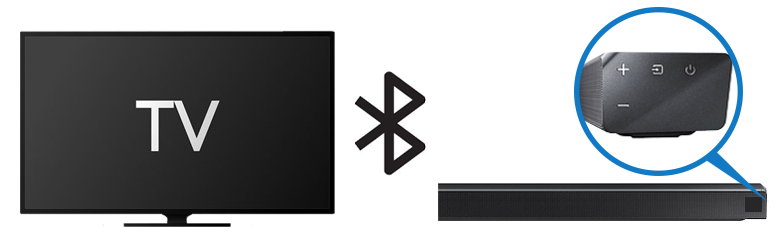
După conectarea barei de sunet la televizor, urmează pașii de mai jos pentru a asocia cele două dispozitive:
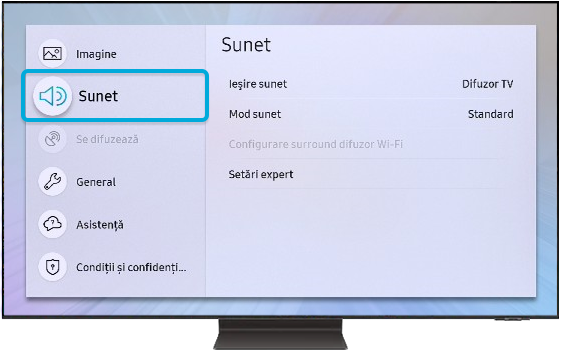
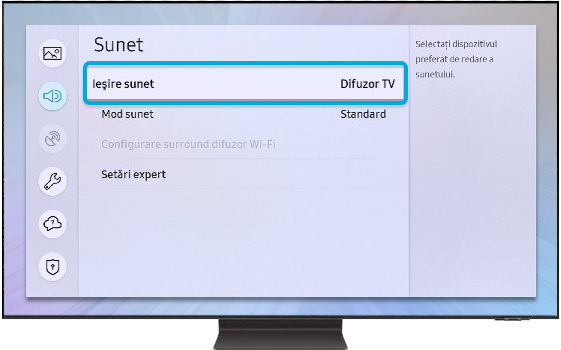
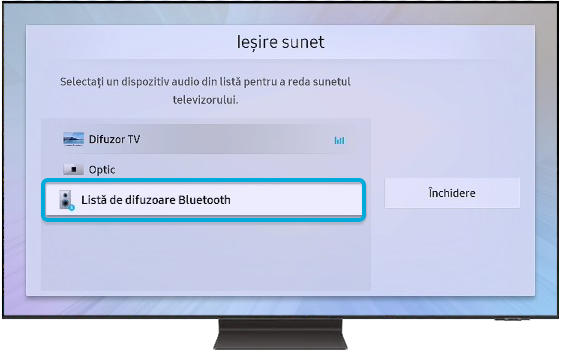
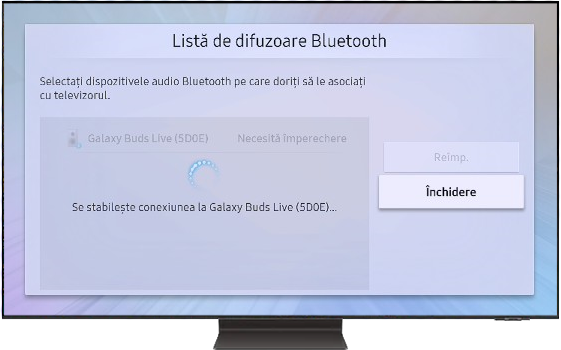
Dacă în continuare nu reușești să asociezi bara de sunet cu televizorul,
nu ezita să ne contactezi.
Conectează-te la SmartThings prin Wi-Fi
Dacă dispozitivul nu este detectat automat, apasă pictograma „More” (Mai multe), apoi „Device” (Dispozitiv) și „Add a new device” (Adaugă un dispozitiv nou).
Accesează „Scan” (Scanare) pentru a începe căutarea. Sunt afișate dispozitivele detectate: selectează-l pe acela pe care dorești să îl adaugi.
Dacă dispozitivul nu apare în această listă, mergi la pasul anterior pentru a începe o căutare manuală. Poți utiliza bara de căutare introducând numele dispozitivului sau scanând codul QR situat pe dispozitiv. De asemenea, poți căuta după tipul de produs sau după marcă.
În cazul barei de sunet, pașii de urmat până la asociere sunt cei prezentați mai jos:
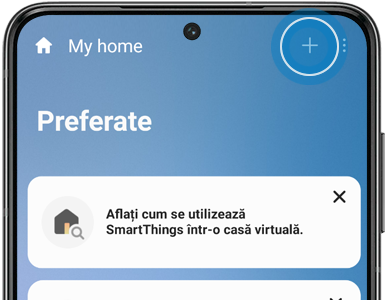
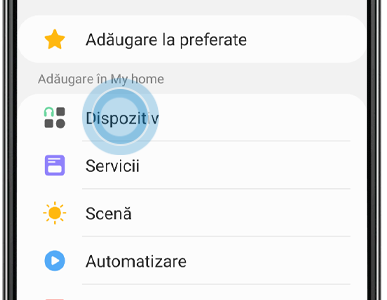
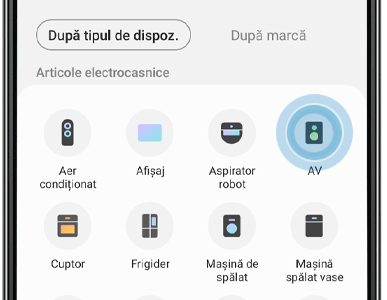
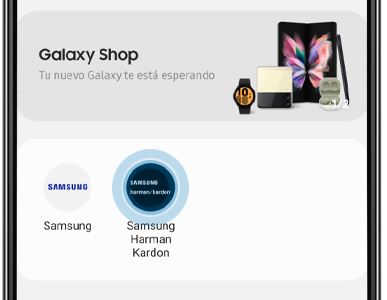

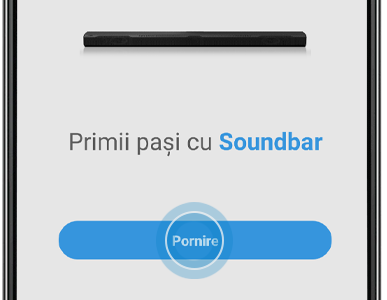
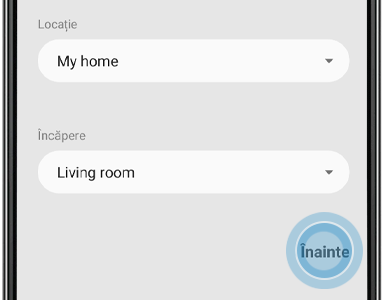
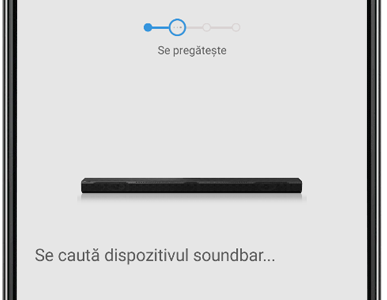
Este posibil să vezi o notificare pop-up care îți solicită să autorizezi accesul la diferite dispozitive (cod PIN) sau să instalezi un supliment. Dacă se întâmplă acest lucru, urmează instrucțiunile de pe ecran pentru a continua conexiunea și a utiliza SmartThings.
Conectare prin Bluetooth
Dacă nu ai o conexiune Wi-Fi, poți conecta dispozitivele prin Bluetooth.
Din pagina de pornire, deschide panoul de notificări și atinge Bluetooth. Va apărea lista dispozitivelor detectate. Selectează-l pe acela pe care dorești să îl asociezi cu SmartThings și urmează instrucțiunile. La final, dispozitivul apare în aplicație.
Din aplicația SmartThings, atinge pictograma „+” din dreapta ecranului, apoi „Devices” (Dispozitive). Va apărea o fereastră de notificare. Atinge „Scan” (Scanare). Va apărea lista dispozitivelor detectate.
Observație: Vei avea nevoie de o conexiune Wi-Fi pentru a configura dispozitivul pe care tocmai l-ai adăugat la SmartThings.
V-au fost de ajutor aceste informaţii?
Vă mulţumim pentru apreciere!
Vă rugăm să răspundeţi tuturor întrebărilor.


